Comment afficher des fichiers et dossiers dans Mac OS X Snow Leopard
Dans Mac OS X Snow Lepoard, boîte de dialogue Infos du Finder affiche les détails de tout élément en surbrillance (y compris les lecteurs et les alias). Il vous permet de voir la taille d'un fichier est, quand il a été créé, quand il a été utilisé en dernier, et toutes sortes d'autres informations.
Pour afficher des informations sur un fichier ou un dossier, sélectionnez un élément et appuyez sur Commande + I, clique sur le bouton d'action de la barre d'outils, puis sélectionnez Obtenir des informations dans le menu- ou choisir le menu Fichier du Finder, puis choisissez Obtenir des informations. Si vous sélectionnez plus d'un article (jusqu'à dix articles), Snow Leopard ouvre une boîte de dialogue Infos distincte pour chaque élément.
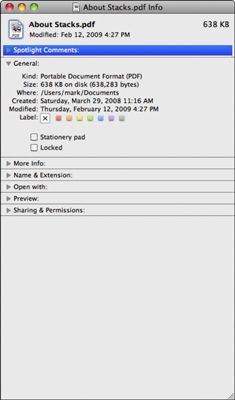
Mac OS X affiche le panneau d'information générale lorsque vous ouvrez la boîte de dialogue Info, mais d'autres panneaux sont généralement disponibles (selon le type d'éléments sélectionnés). Pour afficher les autres panneaux, cliquez sur le panneau que vous voulez voir.
Pour la plupart des types de fichiers et de dossiers, la boîte de dialogue Info peut vous dire
Gentil: Quel type d'élément il est, par exemple, que ce soit un fichier, un dossier, un lecteur ou alias
Ouvrir avec: Quel programme se lance automatiquement lorsque vous ouvrez l'élément sélectionné
Taille: La taille totale de l'article (ou des articles, si il ya plus de dix) que vous sélectionnez
Où: Le chemin réel sur votre disque dur où se trouve l'élément
Dates: La date à laquelle l'article a été créé et a été modifié
Version: Le numéro de version de l'application
Partage Autorisations: Les privilèges qui contrôlent qui peut faire quoi dans le fichier et si un fichier est verrouillé en mode lecture seule
Certaines de ces informations vous pouvez changer, et certains ne peuvent être affichés. Pour bannir le dialogue Info de votre bureau, cliquez sur le bouton Fermer de la boîte de dialogue.
Si vous utilisez un document spécifique à plusieurs reprises comme une base pour les différentes révisions, vous pouvez activer la case à cocher Stationary Pad sur le panneau d'information générale à utiliser le fichier comme la papeterie. Ouverture d'un fichier de papeterie crée automatiquement une nouvelle version, sans titre du fichier dans l'application liée.



